Lors de la rencontre de l'erreur "DLL Fichier manquant", la priorité doit être donnée à l'installation du programme, à la bibliothèque d'exécution VC et à l'intégrité du fichier système. Les solutions spécifiques sont les suivantes: 1. Réinstaller la DLL manquante du programme, en particulier les fichiers DLL spécifiques mentionnés dans les invites; 2. Installer ou réparer Microsoft Visual C redistribuable, il est recommandé d'installer la dernière version ou de le réparer via le panneau de configuration; 3. Utilisez des outils SFC pour scanner et réparer les fichiers système et exécuter DISM si nécessaire pour réparer davantage l'image système; 4. évitez de télécharger manuellement le fichier DLL à moins que les conséquences de l'opération ne soient clairement connues.

Ne paniquez pas lors de la rencontre de l'erreur "Fichier DLL manquant", dans la plupart des cas, le fichier système est perdu ou le chemin est problématique. Il n'y a en fait pas beaucoup de solutions, la clé est de trouver la cause et de gérer les bons sympt?mes.
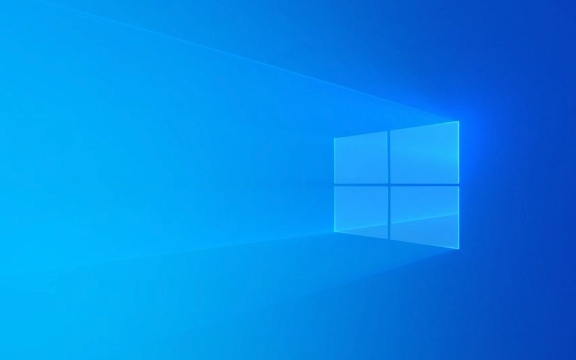
1. Réinstallez le programme avec une DLL manquante
De nombreux fichiers DLL sont en fait des composants fournis avec un logiciel. Lorsque vous voyez l'invite mentionnant quelle DLL est manquante (comme vcruntime140.dll), vous pouvez d'abord essayer de réinstaller le programme . Parfois, il est préférable de désinstaller, puis de réinstaller, surtout si certains fichiers de dépendance peuvent être manqués après la mise à jour ou la réparation de l'installation.
Les situations courantes comprennent:

- Lors de l'installation du jeu, il est invité à manquer une DLL.
- Ouvrez le logiciel et signalez une erreur "xxx.dll introuvable"
- Certaines fonctions échouent après la mise à niveau du système
Dans ce cas, il n'est généralement pas nécessaire de télécharger des fichiers DLL supplémentaires, et le programme d'origine les ramènera automatiquement.
2. Installer ou réparer Microsoft Visual C redistribuable
Si vous rencontrez souvent des erreurs comme "api-ms-win-crt-runtime-l1-1-0.dll", "vcruntime140.dll", etc., il est probable que quelque chose ne va pas avec la bibliothèque d'exécution VC. suggestion:

- Allez sur le site officiel de Microsoft pour télécharger et installer la dernière collection d'exécution VC (X86 et X64 sont nécessaires)
- Ou trouvez la version VC installée dans le panneau de configuration → Programmes et fonctionnalités, et sélectionnez Modifier → Réparer
Cette bibliothèque d'exécution est le package d'assistance de base pour de nombreuses applications Windows. La corruption ou les manquants entra?neront plusieurs programmes pour signaler les erreurs.
3. Utilisez l'outil de vérification du fichier système (SFC)
Si vous ne savez pas quel programme est problématique ou si des erreurs se produisent fréquemment, vous pouvez essayer l'outil de réparation fourni avec le système:
- Ouvrez l'invite de commande en tant qu'administrateur (CMD)
- Entrez
sfc /scannowpour entrer - Après avoir attendu la fin du scan, suivez les invites
Cette commande vérifiera si les fichiers de noyau système sont corrompus et tenteront de récupérer. Si vous trouvez des problèmes non réparables, vous pouvez également exécuter DISM /Online /Cleanup-Image /RestoreHealth pour réparer davantage l'image du système.
4. Ne téléchargez pas manuellement les fichiers DLL
Il existe de nombreux sites Web en ligne qui fournissent des "téléchargements DLL gratuits", mais ces fichiers sont inconnus, transportant facilement des virus ou incompatibles. Il n'est pas recommandé de remplacer manuellement le fichier DLL, sauf si vous êtes très clair sur ce que vous faites. Windows lui-même ne recommande pas cette approche.
Fondamentalement, ces méthodes. La plupart des problèmes de ?fichier DLL? peuvent être résolus dans les méthodes ci-dessus. Bien qu'il semble qu'il y ait beaucoup d'étapes et ce n'est pas compliqué de fonctionner réellement, c'est juste que beaucoup de gens ne recherchaient pas la bonne direction au début.
Ce qui précède est le contenu détaillé de. pour plus d'informations, suivez d'autres articles connexes sur le site Web de PHP en chinois!

Outils d'IA chauds

Undress AI Tool
Images de déshabillage gratuites

Undresser.AI Undress
Application basée sur l'IA pour créer des photos de nu réalistes

AI Clothes Remover
Outil d'IA en ligne pour supprimer les vêtements des photos.

Clothoff.io
Dissolvant de vêtements AI

Video Face Swap
échangez les visages dans n'importe quelle vidéo sans effort grace à notre outil d'échange de visage AI entièrement gratuit?!

Article chaud

Outils chauds

Bloc-notes++7.3.1
éditeur de code facile à utiliser et gratuit

SublimeText3 version chinoise
Version chinoise, très simple à utiliser

Envoyer Studio 13.0.1
Puissant environnement de développement intégré PHP

Dreamweaver CS6
Outils de développement Web visuel

SublimeText3 version Mac
Logiciel d'édition de code au niveau de Dieu (SublimeText3)

Sujets chauds
 Fix de temps de démarrage lent Windows 11
Jul 04, 2025 am 02:04 AM
Fix de temps de démarrage lent Windows 11
Jul 04, 2025 am 02:04 AM
Le problème du démarrage lent peut être résolu par les méthodes suivantes: 1. Vérifiez et désactivez les programmes de démarrage inutiles; 2. éteignez la fonction de démarrage rapide; 3. Mettez à jour le pilote et vérifiez la santé du disque; 4. Ajustez le nombre de c?urs de processeur (uniquement pour les utilisateurs avancés). Pour les systèmes Windows 11, tout d'abord, les logiciels auto-démarrés par défaut tels que QQ et WeChat sont désactivés via le gestionnaire de taches pour améliorer la vitesse de démarrage; Si vous utilisez des systèmes doubles ou un ancien matériel, vous pouvez saisir l'option d'alimentation pour désactiver la fonction de démarrage rapide; Deuxièmement, utilisez le gestionnaire de périphériques pour mettre à jour le pilote et exécuter la commande CHKDSK pour corriger les erreurs de disque, et il est recommandé de remplacer le disque dur mécanique par SSD; Pour les utilisateurs de CPU multi-core, les paramètres du noyau peuvent être ajustés via BCDEdit et Msconfig pour optimiser l'efficacité de démarrage. La plupart des cas peuvent être corrigés par enquête de base
 Comment changer la couleur de la police sur les ic?nes de bureau (Windows 11)
Jul 07, 2025 pm 12:07 PM
Comment changer la couleur de la police sur les ic?nes de bureau (Windows 11)
Jul 07, 2025 pm 12:07 PM
Si vous avez du mal à lire le texte de vos ic?nes de bureau ou si vous souhaitez simplement personnaliser votre look de bureau, vous cherchez peut-être un moyen de modifier la couleur de la police sur les ic?nes de bureau dans Windows 11. Malheureusement, Windows 11 n'offre pas un intégré facile
 Correction de Windows 11 Google Chrome qui ne s'ouvre pas
Jul 08, 2025 pm 02:36 PM
Correction de Windows 11 Google Chrome qui ne s'ouvre pas
Jul 08, 2025 pm 02:36 PM
Correction de Windows 11 Google Chrome qui ne s'ouvre pas Google Chrome est le navigateur le plus populaire en ce moment, mais même cela nécessite parfois de l'aide pour ouvrir sur Windows. Suivez ensuite les instructions à l'écran pour terminer le processus. Après avoir terminé les étapes ci-dessus, lancez à nouveau Google Chrome pour voir si cela fonctionne correctement maintenant. 5. Supprimer le profil utilisateur Chrome Si vous rencontrez toujours des problèmes, il est peut-être temps de supprimer le profil utilisateur Chrome. Cela supprimera toutes vos informations personnelles, alors assurez-vous de sauvegarder toutes les données pertinentes. En règle générale, vous supprimez le profil utilisateur Chrome via le navigateur lui-même. Mais étant donné que vous ne pouvez pas l'ouvrir, voici une autre fa?on: allumez Windo
 Comment réparer le deuxième moniteur non détecté sous Windows?
Jul 12, 2025 am 02:27 AM
Comment réparer le deuxième moniteur non détecté sous Windows?
Jul 12, 2025 am 02:27 AM
Lorsque Windows ne peut pas détecter un deuxième moniteur, vérifiez d'abord si la connexion physique est normale, y compris l'alimentation, le plug-in et la compatibilité du cable et l'interface, et essayez de remplacer le cable ou l'adaptateur; Deuxièmement, mettez à jour ou réinstallez le pilote de carte graphique via le gestionnaire de périphériques et retirez la version du pilote si nécessaire; Cliquez ensuite manuellement "détection" dans les paramètres d'affichage pour identifier le moniteur pour confirmer s'il est correctement identifié par le système; Enfin, vérifiez si la source d'entrée de moniteur est commandée à l'interface correspondante et confirmez si le port de sortie de la carte graphique connecté au cable est correct. Suivant les étapes ci-dessus pour vérifier à son tour, la plupart des problèmes de reconnaissance à double écran peuvent généralement être résolus.
 Correction de l'échec de téléchargement de fichiers dans Windows Google Chrome
Jul 08, 2025 pm 02:33 PM
Correction de l'échec de téléchargement de fichiers dans Windows Google Chrome
Jul 08, 2025 pm 02:33 PM
Vous avez des problèmes de téléchargement de fichiers dans Google Chrome? Cela peut être ennuyeux, non? Que vous joigniez des documents aux e-mails, partagez des images sur les réseaux sociaux ou soumettez des fichiers importants pour le travail ou l'école, un processus de téléchargement de fichiers en douceur est crucial. Ainsi, il peut être frustrant que vos téléchargements de fichiers continuent d'échouer dans Chrome sur PC Windows. Si vous n'êtes pas prêt à abandonner votre navigateur préféré, voici quelques conseils pour les correctifs qui ne peuvent pas télécharger de fichiers sur Windows Google Chrome 1. Commencez par une réparation universelle avant de découvrir les conseils de dépannage avancés, il est préférable d'essayer certaines des solutions de base mentionnées ci-dessous. Dépannage des problèmes de connexion Internet: connexion Internet
 Vous voulez construire un bureau de travail quotidien? Obtenez un mini PC à la place
Jul 08, 2025 am 06:03 AM
Vous voulez construire un bureau de travail quotidien? Obtenez un mini PC à la place
Jul 08, 2025 am 06:03 AM
Les mini PC ont subi
 La dernière mise à jour Windows est-elle s?re à installer
Jul 02, 2025 am 01:04 AM
La dernière mise à jour Windows est-elle s?re à installer
Jul 02, 2025 am 01:04 AM
Les dernières mises à jour Windows de Microsoft peuvent généralement être installées en toute sécurité, mais elles doivent être jugées en fonction du type de mise à jour et du scénario d'utilisation. Les utilisateurs ordinaires peuvent mettre à jour leur travail de bureau quotidien, leur regard vidéo, etc. directement; Des logiciels professionnels ou des utilisateurs de jeux doivent être prudents. Les mises à jour de qualité régulières (comme le "Patch du mardi" mensuel ont des risques faibles, il est donc recommandé de les installer à temps; Les mises à jour des fonctions (telles que les grandes mises à niveau de version) peuvent entra?ner des problèmes de compatibilité. Il est recommandé de sauvegarder les données, de confirmer la prise en charge des logiciels et du matériel et de vérifier les commentaires de la communauté avant l'installation. Dans l'ensemble, les mises à jour de qualité sont s?res et fiables, et les mises à jour fonctionnelles conviennent à l'installation facultative après observation.
 Anker Prime TB5 Station d'amarrage de 14-en-1 Revue: impressionnant, mais co?teux
Jul 04, 2025 am 06:05 AM
Anker Prime TB5 Station d'amarrage de 14-en-1 Revue: impressionnant, mais co?teux
Jul 04, 2025 am 06:05 AM






